У многих пользователей есть отношения любви или ненависти с iTunes, которые необходимы для синхронизации iPhone, iPad или iPod touch с Mac или ПК (предположительно, Apple Watch). Когда синхронизация iTunes работает по назначению, это фантастика, но иногда все не так. В iTunes 12, в частности, есть некоторые раздражающие проблемы с синхронизацией, которые заставляют синхронизацию и передачу мультимедиа застревать на шаге и никогда не завершаться, а иногда просто заполняют ваше устройство музыкой и названиями песен, которые на самом деле не могут играть. Еще одна неприятная проблема синхронизации — это прямой отказ от синхронизации, когда iTunes просто перестает отвечать на запросы, когда вы пытаетесь синхронизировать данные между вашим iPhone / iPad и компьютером.
Мы рассмотрели различные шаги по устранению неполадок для iTunes, отказавшись от синхронизации с устройствами iOS, и, хотя они могут очень хорошо решить ваши проблемы с iTunes, шаги, описанные ниже, похоже, работают, чтобы дать iTunes 12 удар в штанах, когда синхронизация застревает и не удается в комплекте с устройством iOS 8, всего лишь пучок пустых имен дорожек, или когда приложение iTunes просто замораживается во время попытки синхронизации и отказывается выполнять что-либо.
Исправление проблем с синхронизацией iTunes 12 с устройствами iOS 8
Это должно устранить проблемы синхронизации с синхронизацией wi-fi и синхронизацией USB-кабеля. Независимо от этого вам понадобится USB-кабель для внесения необходимых изменений для этого процесса устранения неполадок. Вы должны всегда создавать резервные копии своего устройства iOS перед обновлением программного обеспечения или изменением настроек.
- Обновите устройство iOS до последней версии («Настройки»> «Основные»> «Обновление программного обеспечения»)
- Обновите iTunes до последней версии (либо через Updates в App Store, либо в самом приложении iTunes), затем перезапустите iTunes
- Подключите устройство iOS к компьютеру с помощью USB-кабеля (да, даже если вы используете wi-fi sync)
- Выберите устройство в iTunes, снимите синхронизацию Wi-Fi и установите флажок «Невозможно автоматически синхронизировать iPod, iPhones и iPads», затем нажмите «Применить».
- Закройте iTunes, отключите устройство iOS от компьютера и перезапустите iPhone, iPad или iPod touch.
- Перезапустите iTunes и снова подключите устройство iOS к компьютеру с USB снова
- Снова выберите устройство iOS в iTunes и снова включите синхронизацию Wi-Fi, затем нажмите «Применить» еще раз.
- Попытайтесь синхронизировать свои носители с iPhone, iPad, iPod touch, как обычно — синхронизация должна работать и больше не застревать на шаге или не замерзать
Предполагая, что все прошло хорошо, iTunes 12.1 теперь будет безупречно синхронизироваться с iOS 8.1, iOS 8.2 и / или iOS 8.3 (и, надеюсь, все другие будущие версии iOS), и устройство больше не будет иметь кучу неиграемых имен треков в приложении «Музыка».
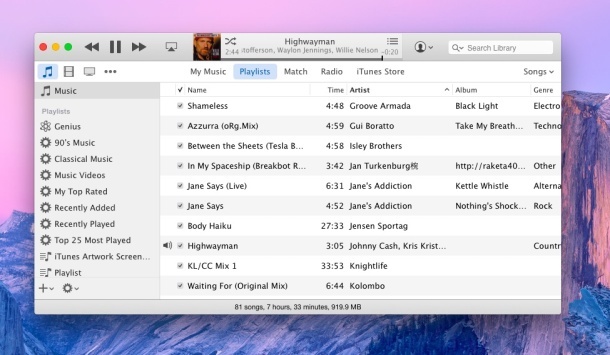
Еще два вопроса стоит упомянуть; iTunes кажется менее проблематичным при синхронизации с USB-кабелем, чем с Wi-Fi. Это означает, что даже если у вас включена поддержка Wi-Fi, иногда просто просто подключить iPhone или iPad к компьютеру — это более надежный способ заставить все работать так, как им нужно. Кроме того, синхронизация музыки и фильмов часто более надежна, если вы решите «вручную управлять» (то есть синхронизируя вручную, перетаскивая файлы в iTunes, вместо того, чтобы полагаться на кнопку «sync», которая для меня похожа на светофорная таможня, с которой вы сталкиваетесь в мексиканском аэропорту в рандомизированном виде).
Удалось ли это решить проблемы синхронизации или сбои с устройствами iOS 8 и iTunes 12? Если нет, вы рассмотрели это более общее руководство по устранению неполадок? Сообщите нам в комментариях, и если вы найдете другое решение, которое работает для вас, сообщите об этом.










